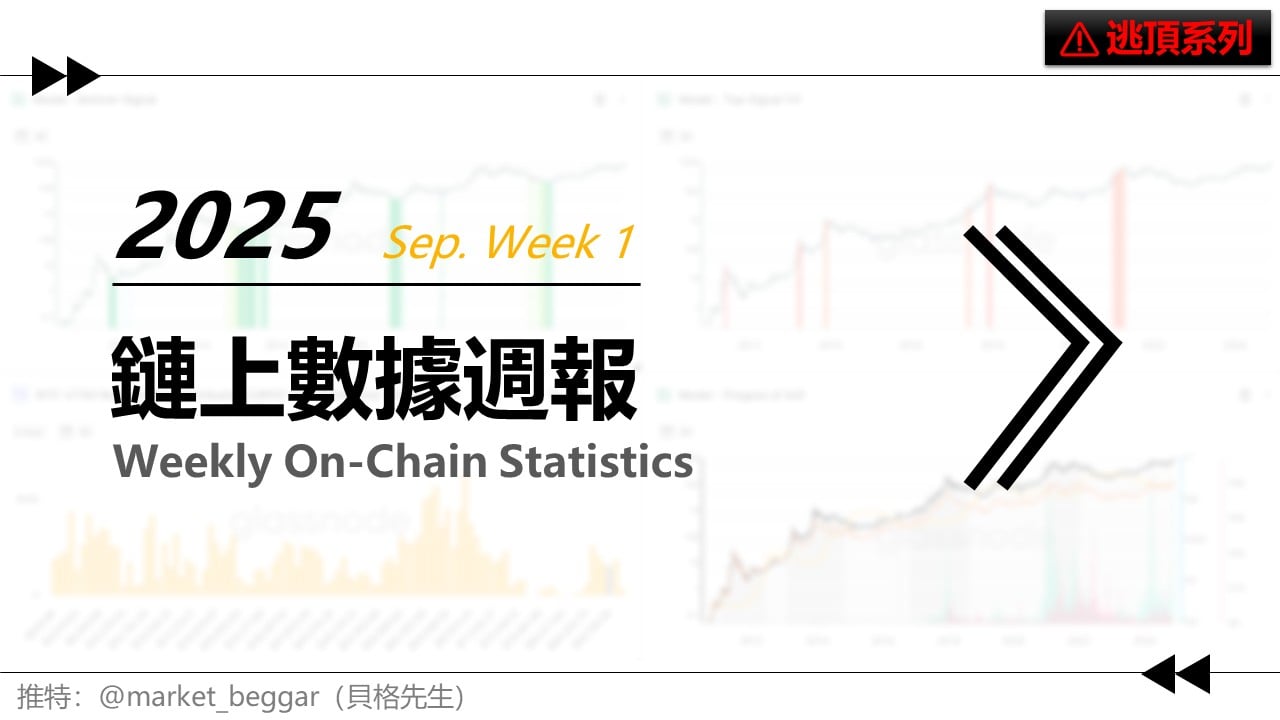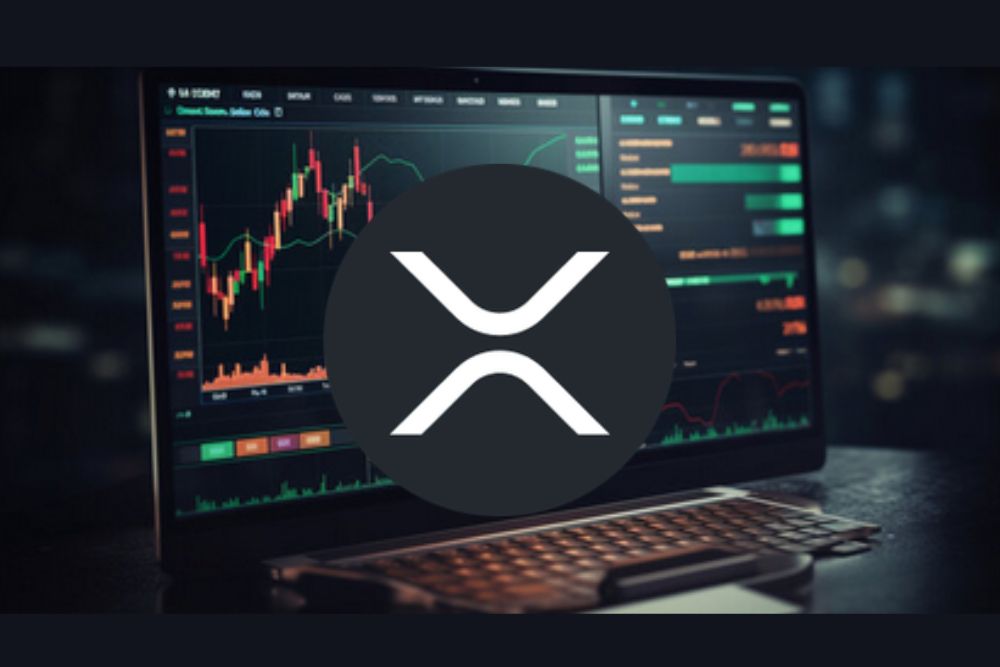修改字符终端的字体颜色的一点经验
时间:2007-03-23 来源:lcl-cgy
修改字符终端的字体颜色的一点经验
|
步骤: 1、让终端显示彩色字体 默认安装好 Debian 系统后,大家会发现用 ls 命令不带参数,不会显示彩色。 可加一个 --color 参数来显示彩色。 $ ls --color 2、修改 .bashrc 文件 每次都带参数未免有些麻烦,最好的方法是把它写到默认配置文件 .bashrc 里,位于用户目录。 $ vi ~/.bashrc 代码: # enable color support of ls and also add handy aliases if [ "$TERM" != "dumb" ]; then eval `dircolors -b` alias ls='ls --color=auto' alias dir='ls --color=auto --format=vertical' alias vdir='ls --color=auto --format=long' fi 去掉默认的注释后,保存退出,重新打开一个终端,运行 ls 命令就可以看到彩色效果了。 3、建立自己的 .coloursrc 文件 因为每个人的风格不同,对颜色的喜欢也不同,默认的色彩配置文件不能满足需要,让我们来自定义颜色。 $ dir -p 你会看到默认的色彩配置信息。让我们把它保存到文件 .coloursrc 里,名字可以自己取,放到当前用户目录下。 $ dir -p > ~/.coloursrc $ vi ~/.coloursrc 发挥你的想象力,改成适合自己口味的。如我的目录字体颜色默认为蓝色和黑色的背景很不相称,根本看不清显示的文字。 搜索 DIR ,找到 DIR 01;34 ,这里 34=blue, 你可以在上面的注释里得到色彩信息,我将它改成 DIR 01;46 ,46=cyan , 因为 46 号并没有使用,所以不会冲突,存盘。 4、现在我们让自定义色彩生效 $ vi ~/.bashrc 将 eval `dircolors -b` 改成 eval `dircolors $HOME/.coloursrc 存盘。重新打开一个终端,就能看到效果。 5、查看可供使用的色彩 大家会想到,由于我们不能直观的看到将要使用的颜色,也不清楚我们的终端到底支持哪些颜色,有没有好方法呢? 使用下面这个非常酷的 bash 脚本来给我们直观的显示色彩信息: $ cat display_ANSI_colors 代码: #!/bin/bash # Display ANSI colours. #tiff 01;35 esc="\033[" echo -n " _ _ _ _ _40 _ _ _ 41_ _ _ _42 _ _ _ 43" echo "_ _ _ 44_ _ _ _45 _ _ _ 46_ _ _ _47 _" for fore in 30 31 32 33 34 35 36 37; do line1="$fore " line2=" " for back in 40 41 42 43 44 45 46 47; do line1="${line1}${esc}${back};${fore}m Normal ${esc}0m" line2="${line2}${esc}${back};${fore};1m Bold ${esc}0m" done echo -e "$line1\n$line2" done 拷贝、复制,保存成文件 display_ANSI_colors,并修改属性,让它可执行: $ chmod +x display_ANSI_colors $ ./display_ANSI_colors 就可以看到终端输出的彩色图片了。 |
相关阅读 更多 +